在升级成win11系统之后,有的用户不太习惯新的开始菜单,想要把它改回经典模式,那么应该怎么操作呢?其实方法很简单,大家先打开注册表编辑器窗口,然后逐步打开进入到Advanced文件中,然后将其中的Start_ShowClassicMode的数据值改成1,这样你的win11开始菜单就会变成经典模式了。
win11开始菜单怎么改成经典模式:
要从 Windows 11 开始菜单切换回经典开始菜单,您可以使用这个简单的注册表编辑器调整。
按 Win+R 打开运行窗口并在运行字段中键入命令regedit。按 Enter 打开注册表编辑器窗口。
然后,导航到以下键:

在右侧窗格中,右键单击空白区域的任意位置,然后选择New > DWORD (32-bit)。
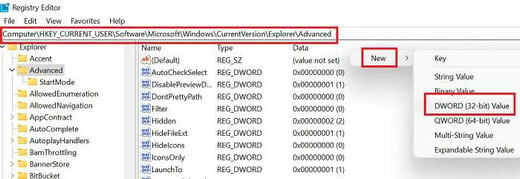
将新的 DWORD(32 位)条目命名为Start_ShowClassicMode,然后按 Enter 键进行保存。
现在,要将 Windows 11 开始菜单更改为经典开始菜单,请双击Start_ShowClassicMode条目并将值数据的值从 0 更改为1。
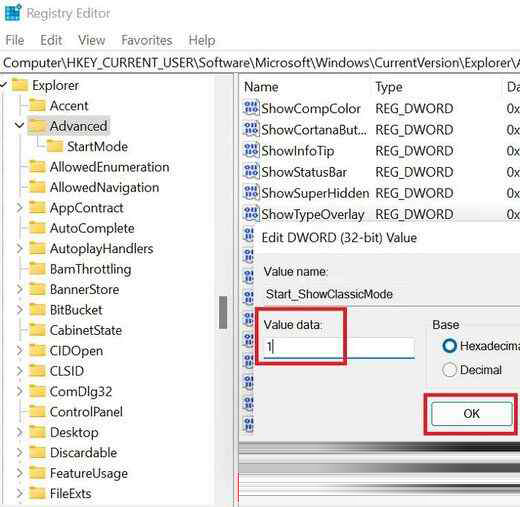
单击“确定” 保存设置并重新启动系统。
以上就是小编带来的win11开始菜单改为经典的方法,有需要的朋友不要错过本篇文章哦。








 团战经理中文破解版
团战经理中文破解版
 WPS2019教育考试专用版 官方最新版
WPS2019教育考试专用版 官方最新版
 SMPlayerv17.6.0.0绿色精简版
SMPlayerv17.6.0.0绿色精简版
 Notepads(记事本) V1.4.9.0 官方版
Notepads(记事本) V1.4.9.0 官方版
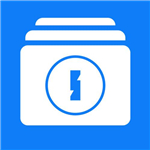 Windows 10 Manager Win10总管v3.4.5 中文绿色版
Windows 10 Manager Win10总管v3.4.5 中文绿色版
 奇客PDF转换 V2.3.102 官方版
奇客PDF转换 V2.3.102 官方版
 360快剪辑v5.1.0.5053官方免费版
360快剪辑v5.1.0.5053官方免费版
 Resolume Arena7中文补丁 V7.1.0 免费版
Resolume Arena7中文补丁 V7.1.0 免费版